本文目录导读:
vps服务器登陆前的准备工作
在开始VPS服务器登陆之前,我们需要做好以下准备工作:

图片来源于网络,如有侵权联系删除
1、准备一台电脑,并确保网络连接正常。
2、获取VPS服务器的IP地址、用户名和密码,这些信息通常在购买VPS服务器时由服务商提供。
3、选择合适的SSH客户端软件,常见的SSH客户端软件有Xshell、PuTTY、SecureCRT等。
4、了解VPS服务器的操作系统和版本,这将有助于我们在登陆后进行相应的操作。
VPS服务器登陆步骤
1、打开SSH客户端软件,配置连接信息。
(1)在客户端软件中,新建一个会话。
(2)输入VPS服务器的IP地址。
(3)选择SSH协议。
(4)输入用户名和密码。
(5)点击“连接”按钮。
2、验证身份。
在连接成功后,系统会要求我们输入用户名和密码,正确输入用户名和密码后,即可成功登陆VPS服务器。
3、浏览VPS服务器。
登陆成功后,我们可以通过以下命令浏览VPS服务器:
- ls:列出当前目录下的文件和文件夹。
- cd:切换到指定目录。
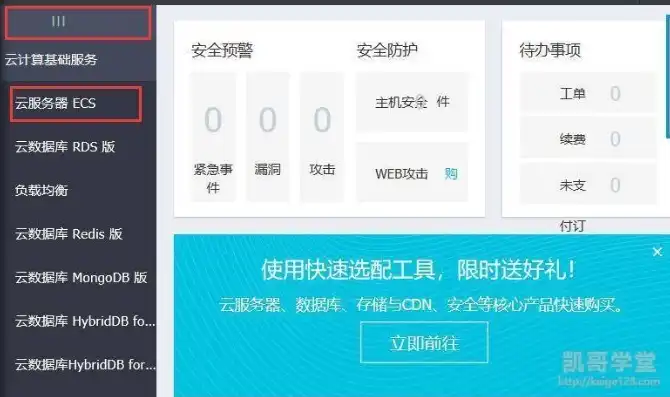
图片来源于网络,如有侵权联系删除
- pwd:查看当前目录路径。
- cat:查看文件内容。
- cp:复制文件或文件夹。
- mv:移动文件或文件夹。
- rm:删除文件或文件夹。
VPS服务器基本操作
1、更新系统。
在VPS服务器上,我们需要定期更新系统,以确保系统安全,以下是一个更新系统的示例命令:
sudo apt-get update
sudo apt-get upgrade
2、安装软件。
在VPS服务器上,我们可以通过以下命令安装软件:
sudo apt-get install 软件名称
3、配置防火墙。
为了确保VPS服务器的安全,我们需要配置防火墙,以下是一个配置防火墙的示例命令:
sudo ufw allow 80/tcp
sudo ufw allow 443/tcp
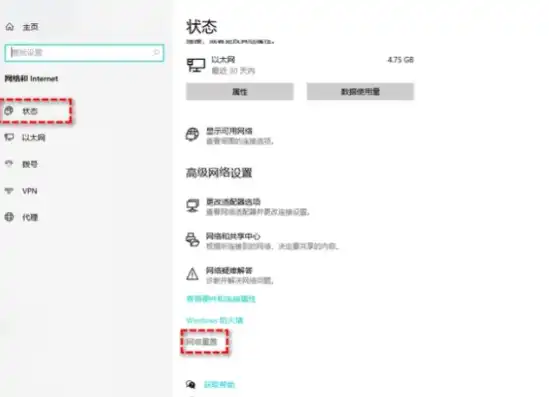
图片来源于网络,如有侵权联系删除
4、设置SSH免密登陆。
为了方便管理VPS服务器,我们可以设置SSH免密登陆,以下是一个设置SSH免密登陆的示例步骤:
(1)在本地电脑上生成SSH密钥对。
ssh-keygen -t rsa
(2)将公钥复制到VPS服务器。
ssh-copy-id 用户名@VPS服务器IP地址
(3)在VPS服务器上查看.ssh/authorized_keys文件,确认公钥已添加。
VPS服务器日常维护
1、监控系统资源。
通过监控CPU、内存、磁盘等资源的使用情况,我们可以及时发现并解决系统瓶颈。
2、定期备份。
为了防止数据丢失,我们需要定期备份VPS服务器上的数据。
3、定期检查日志。
通过检查日志,我们可以了解VPS服务器的运行情况,及时发现并解决潜在问题。
VPS服务器登陆是VPS服务器管理的基础,通过本文的介绍,相信你已经掌握了VPS服务器登陆的步骤和基本操作,在实际操作中,请结合自己的需求,不断学习和实践,提高VPS服务器管理能力。
标签: #vps服务器登陆


评论列表